
Bı öakalemizde, “Bilgisayar Kulaklığı Görmüyor! Ne Yapılabilir?” konusunu ele alacağız ve yanıtları sizler için derleyeceğiz. Bilgisayar Kulaklığı Görmüyor! Ne Yapılabilir? başlıklı makalemizde, bilgisayarınızın kulaklığı görmeme sorununa dair çeşitli çözüm yollarını inceledik.
Fiziksel Bağlantıları Kontrol Edin
- Öncelikle en basit ve temel adımları gözden geçirmek önemlidir:
- Kulaklığın doğru porta takılı olup olmadığını kontrol edin. Masaüstü bilgisayarlarda hem ön hem de arka girişleri deneyebilirsiniz.
- Kablolu bir kulaklık kullanıyorsanız, kabloda herhangi bir kırılma veya hasar olup olmadığını inceleyin.
- Eğer bluetooth kulaklık kullanıyorsanız, şarj seviyesinin yeterli olup olmadığını ve bağlantının aktif olup olmadığını kontrol edin.

Bilgisayar Kulaklığı Görmüyor! Ne Yapılabilir?
Ses Ayarlarını Kontrol Edin
Bilgisayarınız kulaklığınızı algılıyor olabilir, ancak ses çıkış ayarlarında bir hata olabilir. Bunu kontrol etmek için şu adımları takip edin:
- Ekranın sağ alt köşesindeki ses simgesine sağ tıklayın ve ses ayarlarını aç seçeneğini seçin.
- Çıkış cihazı bölümünde kulaklığınızın listelendiğinden emin olun.
- Eğer kulaklığınız görünmüyorsa, ses denetim masası’na giderek kayıttan yürütme sekmesini kontrol edin.
- Kulaklığınızı burada bulduğunuzda sağ tıklayarak varsayılan olarak ayarla seçeneğini seçin.
Sürücüleri Güncelleyin veya Yeniden Yükleyin
Bilgisayarın kulaklığı tanımamasının en yaygın nedenlerinden biri, güncel olmayan veya hatalı ses sürücüleridir. Bunu düzeltmek için şu adımları uygulayabilirsiniz:
- Aygıt Yöneticisi’ni açın: Başlat menüsüne sağ tıklayın ve aygıt yöneticisini seçin.
- Ses, video ve oyun denetleyicileri sekmesini genişletin.
- Ses kartınızı bulun, sağ tıklayın ve sürücüyü güncelleştir seçeneğine tıklayın.
- Güncelleme sorunu çözmezse, sürücüyü kaldırıp bilgisayarınızı yeniden başlatın. Eksik sürücüyü otomatik olarak yeniden yükleyecektir.
Farklı Bir Kulaklık Deneyin
Bilgisayar kulaklığı görmüyor sorunu kulaklıktan mı yoksa bilgisayardan mı kaynaklandığını anlamak için başka bir kulaklık takarak test yapabilirsiniz. Farklı bir kulaklık çalışıyorsa, önceki kulaklığınızda bir problem olabilir. Ancak yeni kulaklık da çalışmıyorsa, sorun büyük olasılıkla bilgisayar ayarlarıyla ilgilidir.
Bilgisayar Kulaklığı Görmüyor Windows Sorun Gidericisini Çalıştırın
Windows’un yerleşik sorun giderme aracı, bazı durumlarda sorunu otomatik olarak tespit edip çözebilir. Bunu yapmak için:
- Ayarlar menüsüne gidin.
- Güncelleştirme ve güvenlik sekmesine tıklayın.
- Sorun giderme seçeneğini bulun ve ek sorun gidericiler kısmına girin.
- Ses çalma seçeneğini seçerek sorun gidericiyi çalıştır butonuna basın.
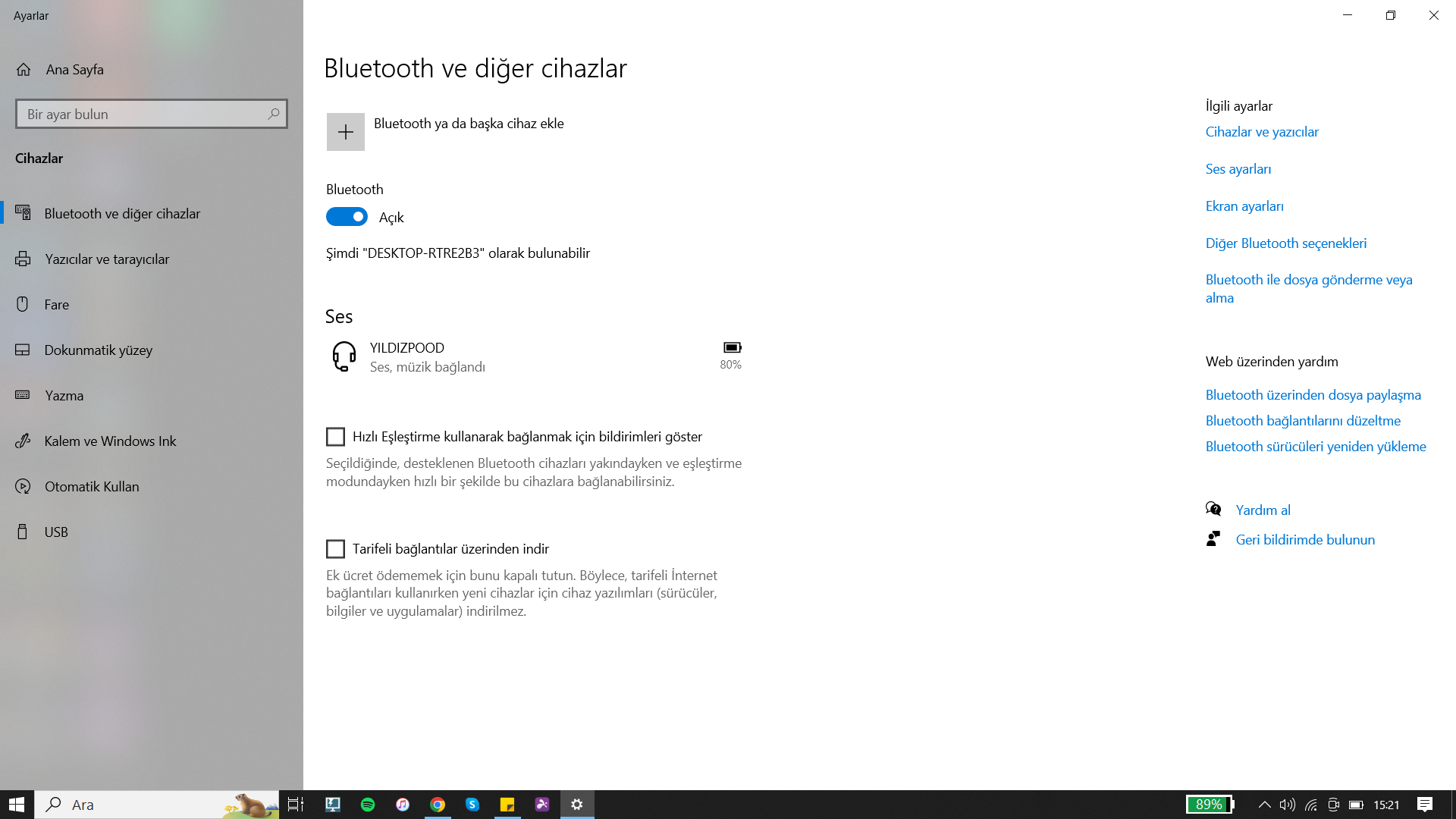
Bilgisayar Kulaklığı Görmüyor
Bilgisayarınızın kulaklığı algılamadığı sorunla karşılaştıysanız, çözüm yollarını Bilgisayar Kulaklığı Görmüyor! Ne Yapılabilir makalemizde bulabilirsiniz. Ancak, bilgisayarınızın açılmaması gibi daha kritik sorunlarla karşılaştıysanız, Bilgisayar Açılmıyor Sorunu Nasıl Çözülür makalemize göz atabilirsiniz. Bu makalede, bilgisayarınızın açılmaması sorununun nedenlerini ve çözüm yollarını detaylı bir şekilde ele alıyoruz.
Makalemizde, Bilgisayar Kulaklığı Görmüyor! Ne Yapılabilir? Konusune ele aldık ve sizler için derledik. Bu ve benzeri makalelerimiz aşağıdaki linke tıklamanız yeterli olacaktır.



